
Hoe los je strepen op het scherm van je Samsung tv op?
Strepen op je scherm oplossen

Zet eerst je televisie uit en aan. Zie je nog steeds strepen in het scherm? Probeer dan deze 7 tips.
Tip 1: voer een soft reset uit
Tip 2: wijzig de beeldverhouding
Tip 3: voer een zelfdiagnose uit
Tip 4: controleer je aangesloten apparaten
Tip 5: controleer je kabels
Tip 6: update de software van je tv
Tip 7: reset je tv naar fabrieksinstellingen
Tip 1: voer een soft reset uit

Een simpele soft reset lost soms al beeldfouten op. Zet hiervoor de televisie uit met de afstandsbediening. Haal daarna de stekker van de tv uit het stopcontact en wacht 2 minuten. Stop daarna de stekker weer in het contact en zet de tv aan.
Tip 2: wijzig de beeldverhouding
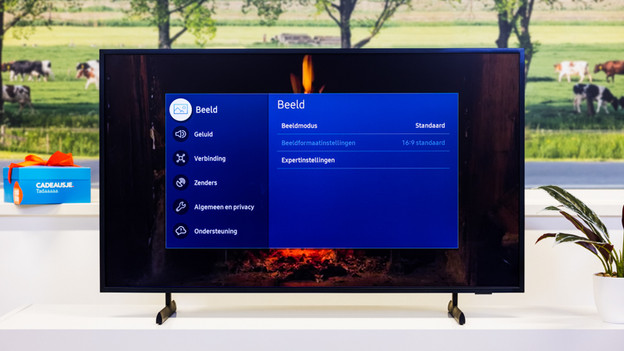
Zie je alleen een zwarte of gekleurde streep aan de rand van het beeld? Selecteer dan een andere beeldverhouding. Volg daarvoor de volgende stappen.
-
Open het menu met de 'Home'-knop op je afstandsbediening.
-
Ga naar 'Instellingen'. Deze optie herken je aan het icoon van een tandwiel in het menu.
-
Ga naar 'Beeld'.
-
Ga naar 'Beeldformaat instellingen'.
-
Selecteer '16:9 standaard'.
Tip 3: voer een zelfdiagnose uit

Met een zelfdiagnose van je Samsung tv controleer je of de strepen op je scherm een fout zijn van het scherm zelf of van één van je aangesloten apparaten. Volg hiervoor de volgende stappen.
-
Open het menu met de 'Home'-knop op je afstandsbediening.
-
Ga naar 'Instellingen'. Deze optie herken je aan het icoon van een tandwiel in het menu.
-
Ga naar 'Ondersteuning'.
-
Ga naar 'Zelfdiagnose'.
-
Selecteer 'Beeld testen'.
-
Er verschijnt nu een afbeelding in beeld. Zie je nu geen strepen? Dan ligt het probleem waarschijnlijk bij een aangesloten apparaat.
-
Zie je op het testbeeld nog steeds strepen? Ga dan door naar tip 6.
Tip 4: controleer je aangesloten apparaten

Gebruik je externe apparaten via een hdmi kabel met je televisie? Soms veroorzaakt één van je aangesloten apparaten beeldfouten. Druk op de 'source'-knop op je afstandsbediening en selecteer een andere bron. Zie je bij deze andere bron geen strepen in beeld? Dan is het aangesloten apparaat waarbij je wel strepen ziet de boosdoener. Voer een soft reset uit voor dit apparaat. Schakel het apparaat uit en haal de stekker uit het stopcontact. Wacht 2 minuten en steek daarna de stekker weer in het stopcontact. Zet het apparaat weer aan.
Tip 5: controleer je kabels
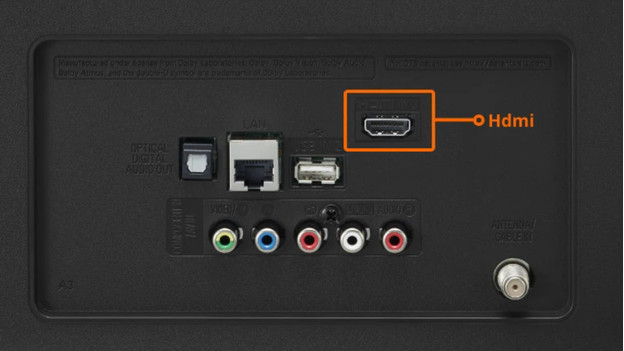
Veroorzaakt je aangesloten apparaat nog steeds strepen op het scherm? Dan is een verouderde of kapotte hdmi kabel misschien de oorzaak. Controleer of de strepen veranderen wanneer je zachtjes de hdmi kabel beweegt. Zie je beweging in de beeldfouten? Haal dan de hdmi kabel uit de tv en doe hem vervolgens weer in de ingang. Zie je nog steeds strepen? Verbind je externe apparaat dan met een andere, nieuwere hdmi kabel.
Tip 6: update de software van je tv

Verouderde software kan ook de oorzaak van beeldfouten zijn. Controleer daarom of er een software update voor jouw tv beschikbaar is.
-
Open het menu met de 'Home'-knop op je afstandsbediening.
-
Ga naar 'Instellingen'. Deze optie herken je aan het icoon van een tandwiel in het menu.
-
Ga naar 'Ondersteuning'.
-
Selecteer 'Software-update'.
-
De tv geeft nu aan of er een software update beschikbaar is. Laat de tv deze downloaden en installeren. Na de installatie start de tv opnieuw op.
-
Schakel in de nu de optie 'Automatische update' in als je wilt dat de tv voortaan automatisch nieuwe software-updates installeert.
Tip 7: reset je tv naar fabrieksinstellingen
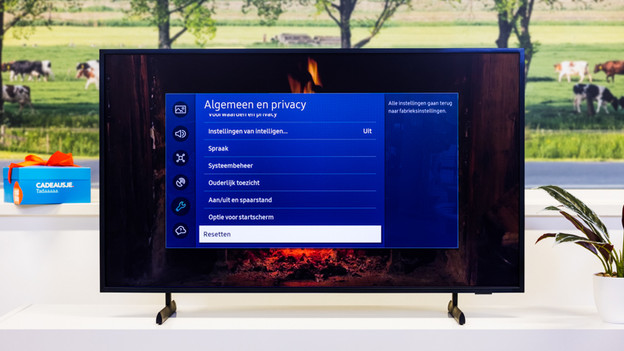
Ook een complete reset helpt soms tegen beeldfouten op een Samsung tv. Dit is wel een laatste redmiddel, want hiermee verwijder je al je opgeslagen instellingen en apps van je televisie. Volg hiervoor de volgende stappen.
-
Open het menu met de 'Home'-knop op je afstandsbediening.
-
Ga naar 'Instellingen'. Deze optie herken je aan het icoon van een tandwiel in het menu.
-
Ga naar 'Algemeen'.
-
Selecteer 'Resetten'.
-
Vul de pincode in. Heb je nog geen pincode aangemaakt? Vul dan '0000' in.
-
Bevestig de reset door 'Resetten' te selecteren.
-
De televisie herstelt zich en schakelt zichzelf uit wanneer de reset klaar is. Daarna gaat de tv automatisch weer aan. Gebeurt dit niet? Zet dan je tv weer aan met je afstandsbediening.


